您可以為經常使用您電腦的人建立一個本機使用者帳戶 (離線帳戶)。 不過,在大部分情況下,最好的選擇是讓使用您電腦的每一個人都具備 Microsoft 帳戶。 有了 Microsoft 帳戶,您可以跨裝置存取您的應用程式、檔案以及 Microsoft 服務。
如有需要,本機使用者帳戶可以擁有系統管理員權限;不過,最好盡可能直接建立一個本機使用者帳戶就好。
注意: 具有系統管理員帳戶的使用者可以存取系統上的任何項目,而他們遇到的任何惡意錯誤都可以使用系統管理員權限來感染或損毀系統上的任何檔案。 只有在絕對必要時,才將存取權等級授予您信任的人。
當您建立帳戶時,請記得選擇密碼並保護密碼安全是基本步驟。 由於我們並不知道您的密碼,如果您忘記密碼或遺失,我們無法為您找回密碼。
建立本機使用者帳戶
-
選取 [開始] > [設定] > [帳戶] 然後選取 [家庭與其他使用者]。 (在某些 Windows 版本中是顯示 [其他使用者])。
-
在 [新增其他使用者]旁邊,選取 [新增帳戶]。
-
選取 [我沒有這位人員的登入資訊],然後在下一頁選取 [新增沒有 Microsoft 帳戶的使用者]。
-
輸入使用者名稱、密碼或密碼提示,或選擇有關安全性的問題,然後選取 [下一步]。
將本機使用者帳戶變更為系統管理員帳戶
-
選取 [開始] > [設定] > [帳戶] 。
-
在 [家人與其他使用者]下,選取帳戶擁有者名稱 (您應該會在名稱下方看到 [本機帳戶]),然後選取 [變更帳戶類型]。
附註: 如果您選擇的帳戶顯示電子郵件地址或未顯示「本機帳戶」,代表您是將系統管理員權限給予 Microsoft 帳戶,而非本機帳戶。
-
在 [帳戶類型],選取 [系統管理員],然後選取 [確定]。
-
使用新的系統管理員帳戶登入。
如果您使用的是 Windows 10 版本 1803 及更新版本,您可以新增安全性問題,如建立本機使用者帳戶底下的步驟 4 中所示。 透過對安全性問題的解答,您就可以重設您的 Windows 10 本機帳戶密碼。 不確定您擁有哪個版本嗎? 您可以檢查您的版本。
建立本機使用者帳戶
-
選取 [開始] > [設定] > [帳戶] 然後選取 [家庭與其他使用者]。 (在某些 Windows 版本中是顯示 [其他使用者])。
-
選取 [將其他人新增至此電腦]。
-
選取 [我沒有這位人員的登入資訊],然後在下一頁選取 [新增沒有 Microsoft 帳戶的使用者]。
-
輸入使用者名稱、密碼或密碼提示,或選擇有關安全性的問題,然後選取 [下一步]。
將本機使用者帳戶變更為系統管理員帳戶
-
選取 [開始] > [設定] > [帳戶] 。
-
在 [家人與其他使用者] 下,選取帳戶擁有者名稱 (您應該會在名稱下方看到「本機帳戶」),然後選取 [變更帳戶類型]。
附註: 如果您選擇的帳戶顯示電子郵件地址或未顯示「本機帳戶」,代表您是將系統管理員權限給予 Microsoft 帳戶,而非本機帳戶。
-
在 [帳戶類型],選取 [系統管理員],然後選取 [確定]。
-
使用新的系統管理員帳戶登入。
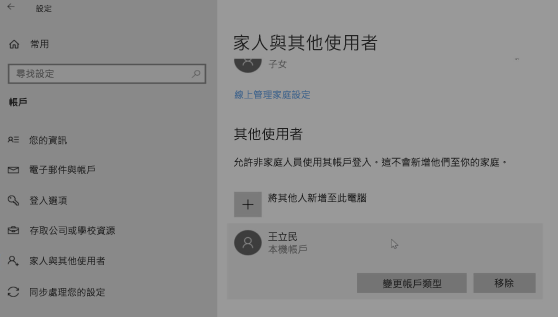
相關主題










